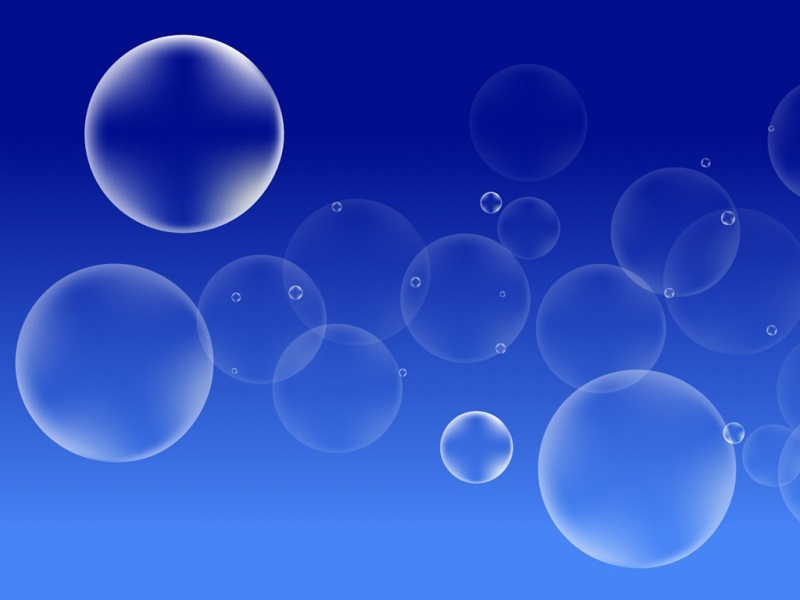本篇内容主要讲解“python自动化测试脚本如何写?怎么对python自动化脚本进行测试?”感兴趣的朋友不妨来看看,本篇文章介绍的方法操作简单快捷,实用性强。下面就让小编来带大家学习“python自动化测试脚本如何写?怎么对python自动化脚本进行测试?”吧!
步骤一:首先我们需要用到一个webdriver 对象,它是需要我们自行创建的,使用下面代码可以创建
driver=webdriver.Chrome()
步骤二:对一个元素进行定位,在selenium中,它存在好几种定位方式这里就不详细的做介绍了,我们就使用比较常用的这种xpath定位方式,xpath定位是位置定位,它需要知道你的位置在哪,根据xml中的某个位置进行定位。看个例子:
driver.find_element_by_xpath("//*[@id='nav']/div/ul/li/li[4]").click()
在driver 中可以使用 find_element_by_xpath 这个方法获取一个 html 元素,获取到这个元素后再使用 click() 方法点击这个元素。find_element_by_xpath 方法里面可以进行 Xpath 的选择。
步骤三:对浏览器进行控制,调用driver中的对象方法,看实例:
driver.set_window_size(240,400)sleep(4)driver.back()sleep(4)driver.forward()sleep(4)driver.refresh()driver.maximize_window()
上面实例中, set_window_size就是用来控制浏览器窗口的大小,sleep设置休眠,单位为秒,括号中是数字表示休眠了4秒,当你浏览的页面存在多页时,可以使用driver.back控制页面后退,driver.forward跟driver.back相反,它是控制页面的前进,driver.refresh()可以将页面刷新,使用driver.maximize_window可以将整个浏览器的界面调整到最大化。
步骤四:使用 send_keys()对键盘进行控制,通过 它把你指定的内容放进目标元素
元素操作-模拟输入(定位到输入框),通过send_keys发送输入的数据
driver.find_element_by_xpath("//*[@id='searched_content']").send_keys("python教程")
步骤五:对鼠标进行操作
right_click=driver.find_element_by_xpath("//*[@id='searched_content']")ActionChains(driver).context_click(right_click).perform()move=driver.find_element_by_xpath('/html/body/div[3]/div')ActionChains(driver).move_to_element(move).perform()
上述案例中,我们是使用了ActionChains对象来对鼠标进行操控,right_click是要对选中的元素对象进行存放,right_可以对一个对象进行右击,如果想将鼠标悬浮在一个对象上,既不选中,也不单击,就使用move方法。
有关“python自动化测试脚本如何写?怎么对python自动化脚本进行测试?”的内容到这里就结束啦!相信大家对“python自动化测试脚本如何写?怎么对python自动化脚本进行测试?”有了更深的了解,赶紧动手去试试吧!